Gli effetti di movimento sono un ottimo modo per rendere le tue pagine web più facili da navigare, più vivaci e migliori nell’aumentare il coinvolgimento e la conversione degli utenti. Sfortunatamente, aggiungere questi effetti di animazione può essere difficile e richiedere molto tempo. Elementor AI può semplificare notevolmente questo processo.
Aggiungi effetti di animazione
Note
Consigliamo di utilizzare Elementor Pro per sfruttare appieno l’intera gamma di effetti di movimento.
Elementor AI ti consente di descrivere, in un linguaggio semplice, quali effetti di animazione desideri, mentre Elementor AI si occupa di impostare le opzioni corrette per te.
Per aggiungere effetti di animazione con Elementor AI:
Note
In questo esempio, aggiungeremo un’immagine che si muoverà quando i visitatori passano il cursore sopra di essa.
- Trascina un widget Immagine nell’area di disegno. Per i dettagli, consulta Aggiungere elementi a una pagina.
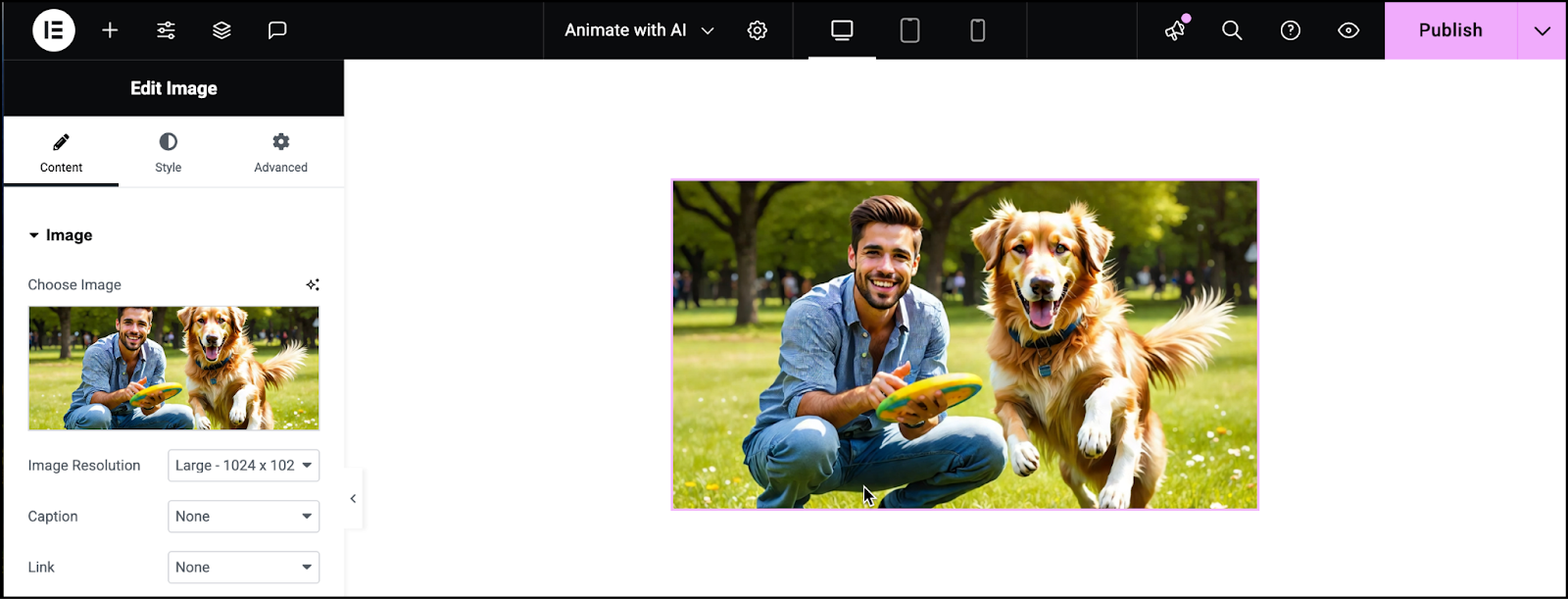
- Aggiungi contenuto al widget Immagine. Per i dettagli, consulta Widget Immagine.
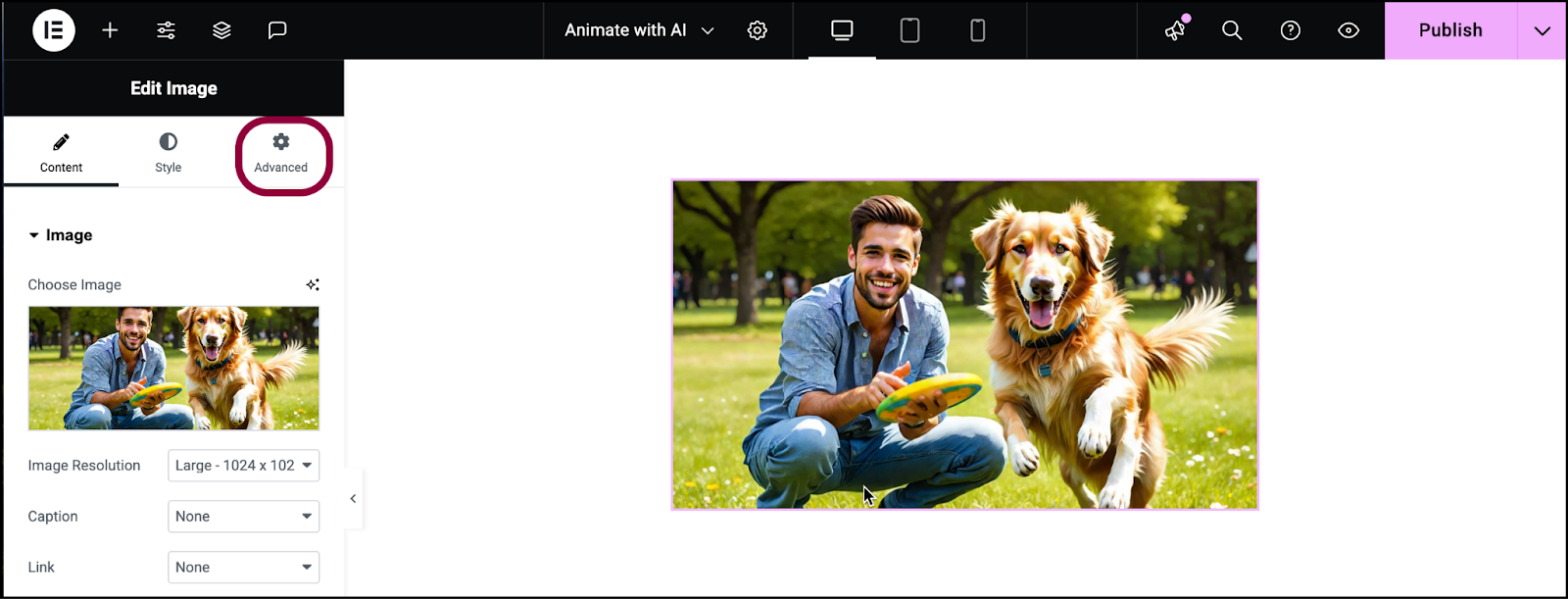
- Fai clic sulla scheda Avanzate.
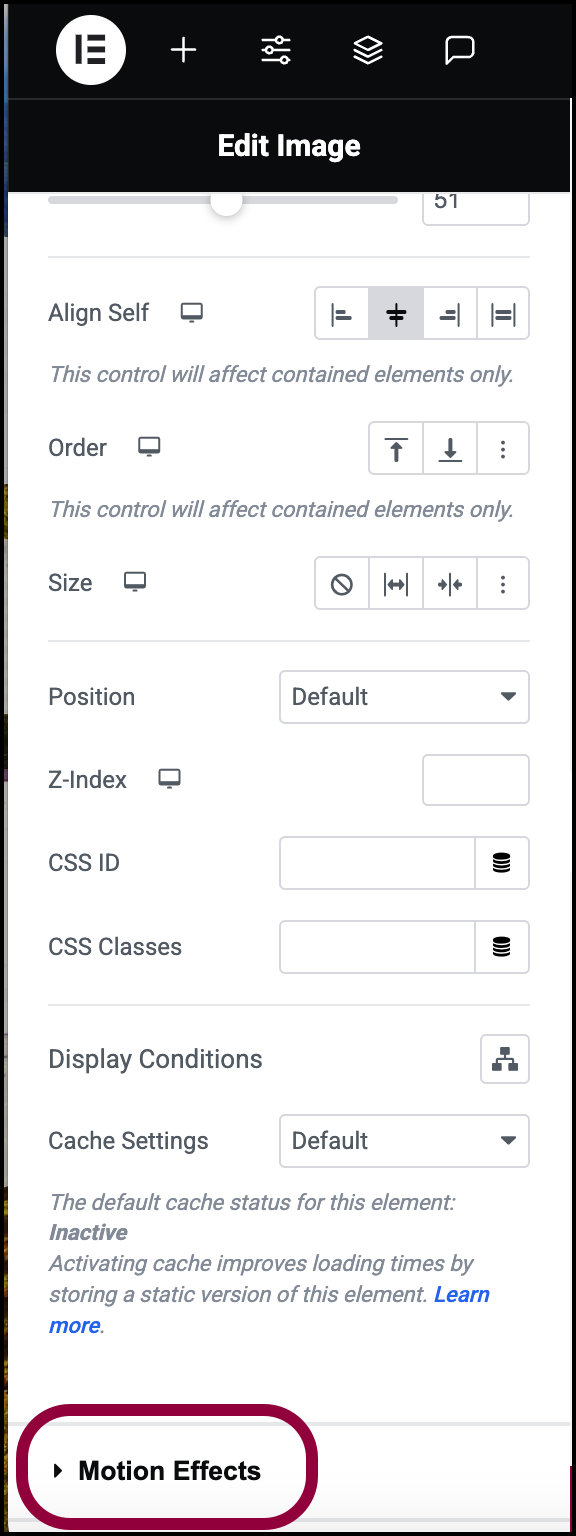
- Nel pannello, apri la sezione Effetti di movimento.
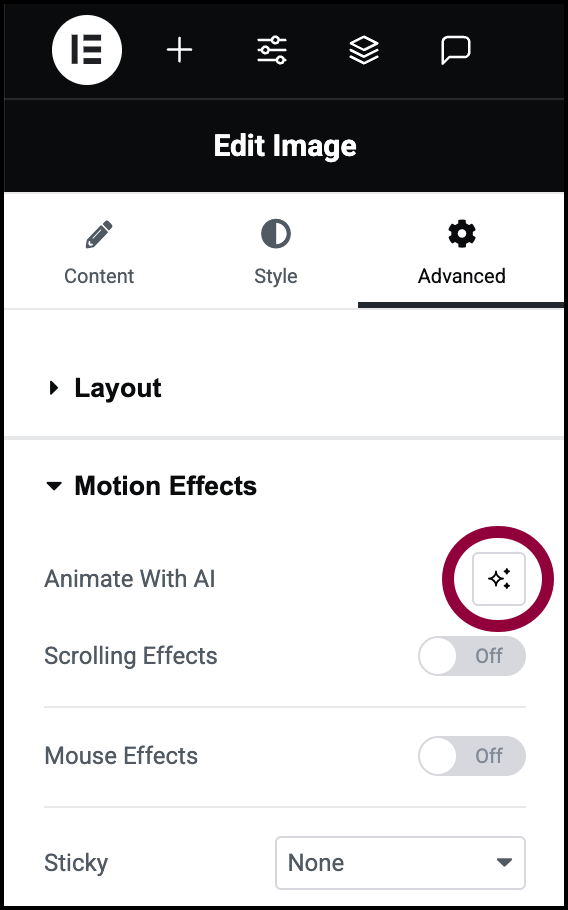
- Fai clic sull’icona Anima con AI.NotePuoi anche utilizzare Anima con AI per gli effetti al passaggio del mouse aprendo la sezione Trasforma, selezionando Al passaggio del mouse e facendo clic sull’icona Anima con AI.
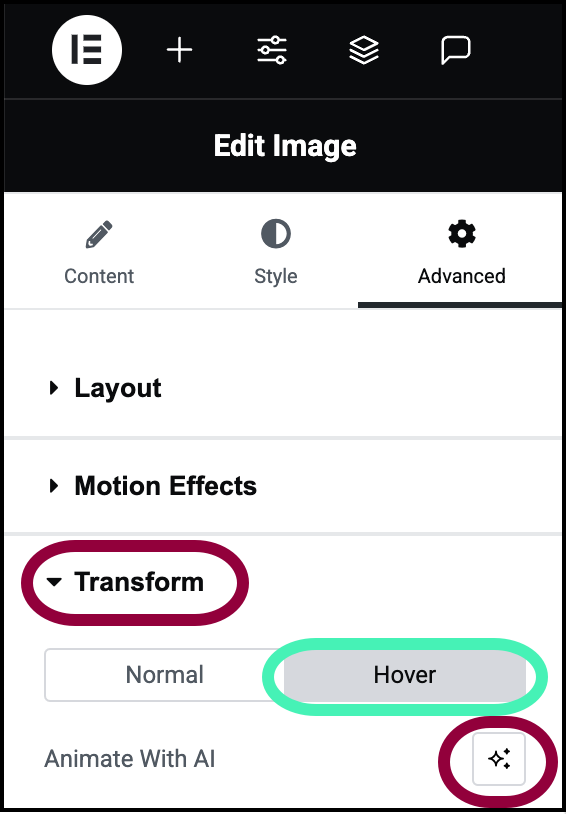
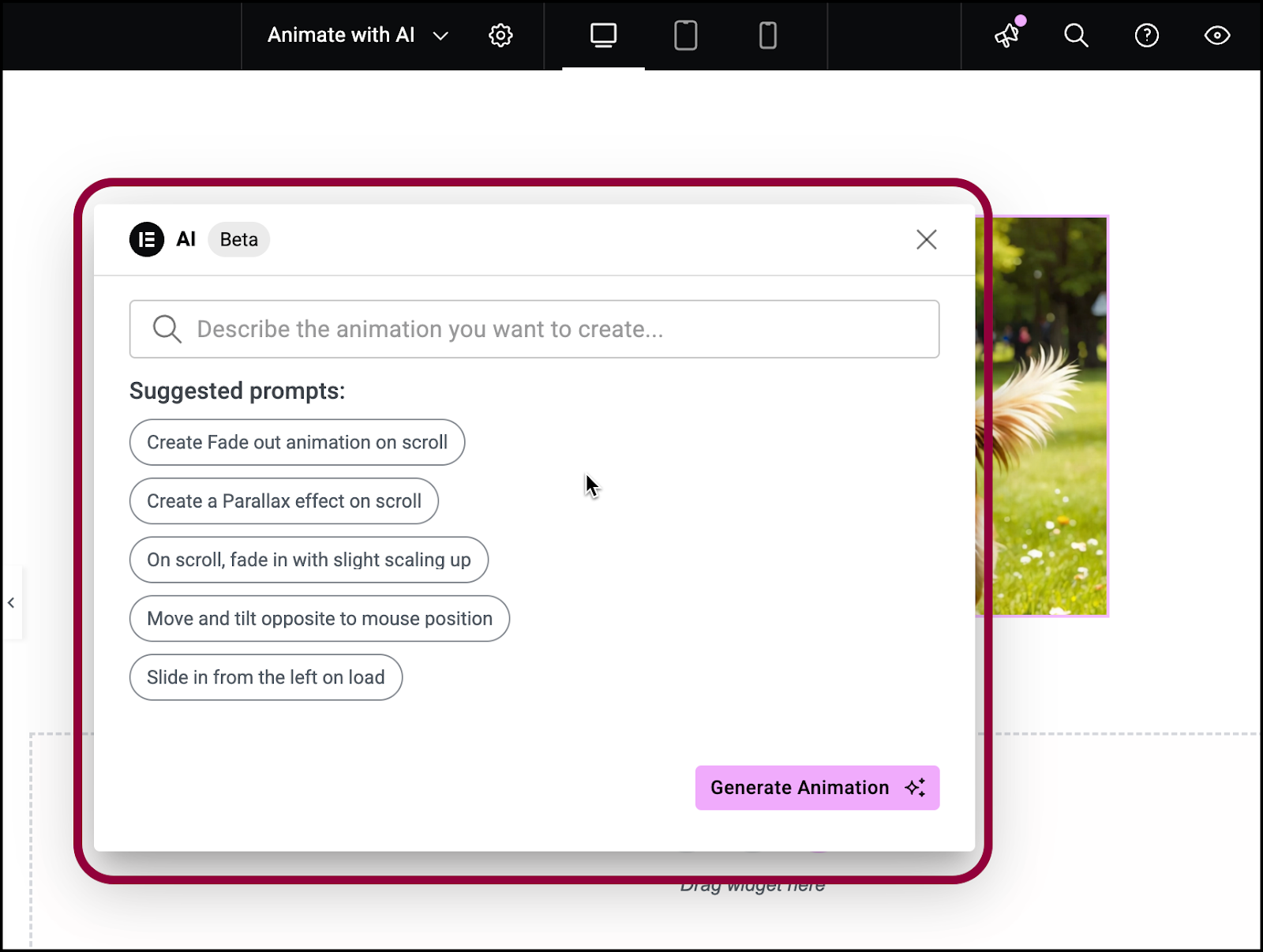
Viene visualizzata la finestra AI.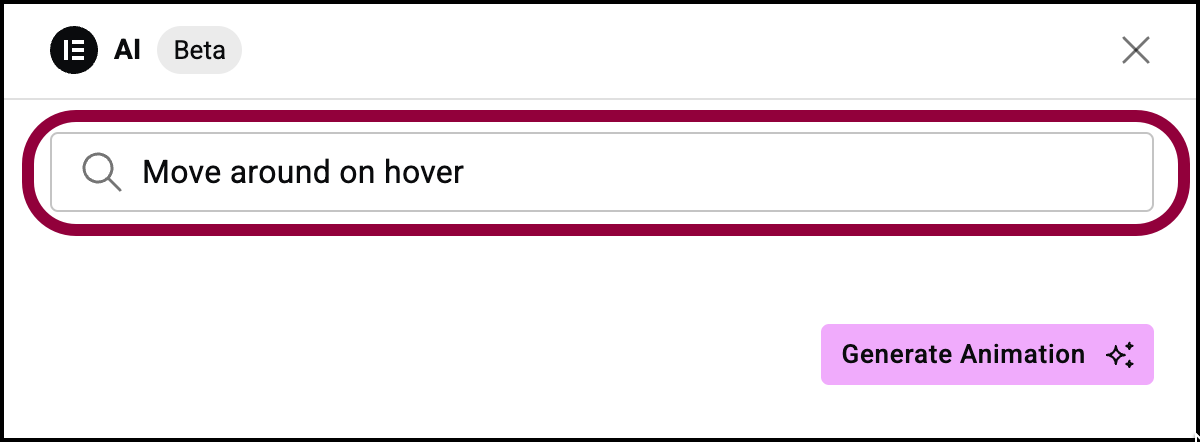
- Nella finestra AI, nella casella di testo, inserisci Muoviti al passaggio del mouse.TipIl prompt deve contenere un effetto specifico che desideri si verifichi. Ad esempio, se richiedi un effetto di scorrimento, l’AI selezionerà un effetto di scorrimento, mentre se dici che vuoi che un’immagine Svanisca, quando l’utente scorre, l’AI applicherà l’effetto di dissolvenza.
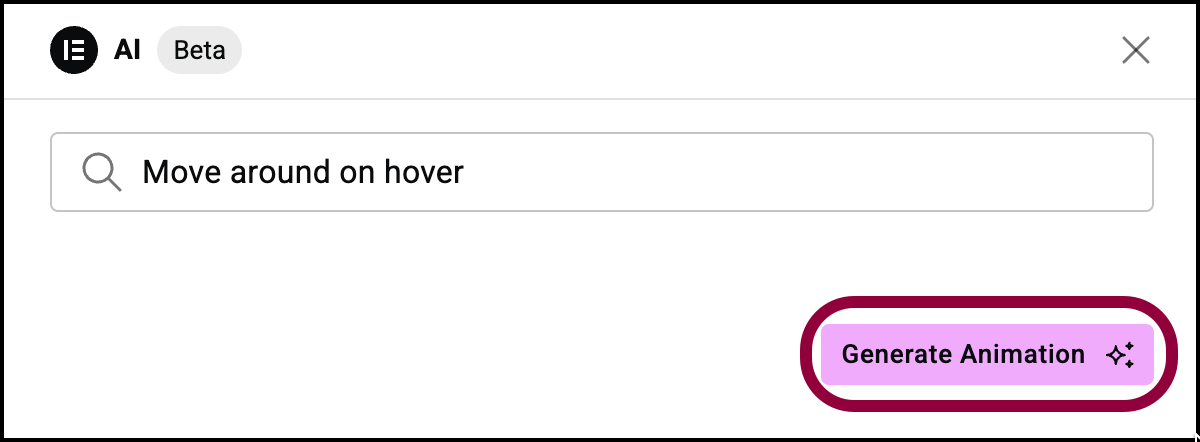
- Fai clic su Genera animazione.
Questo genererà le opzioni necessarie per creare l’effetto.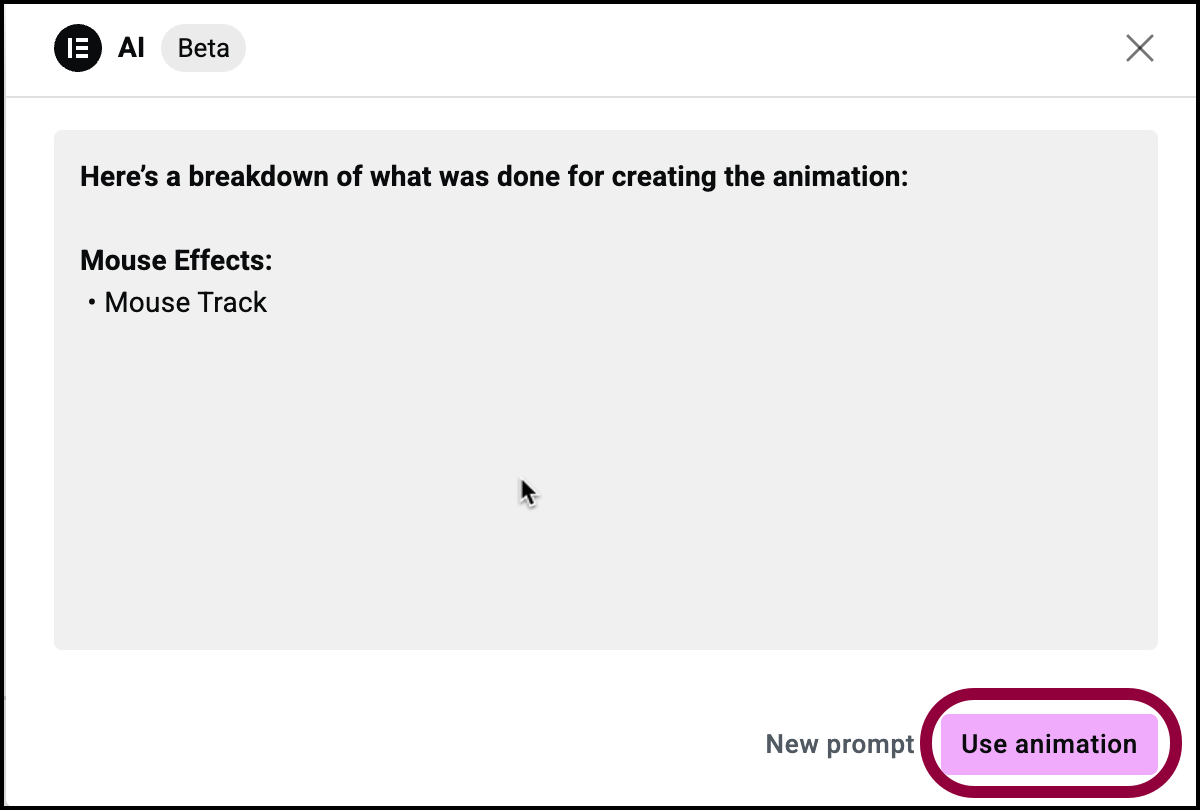
- Fai clic su Usa animazione.
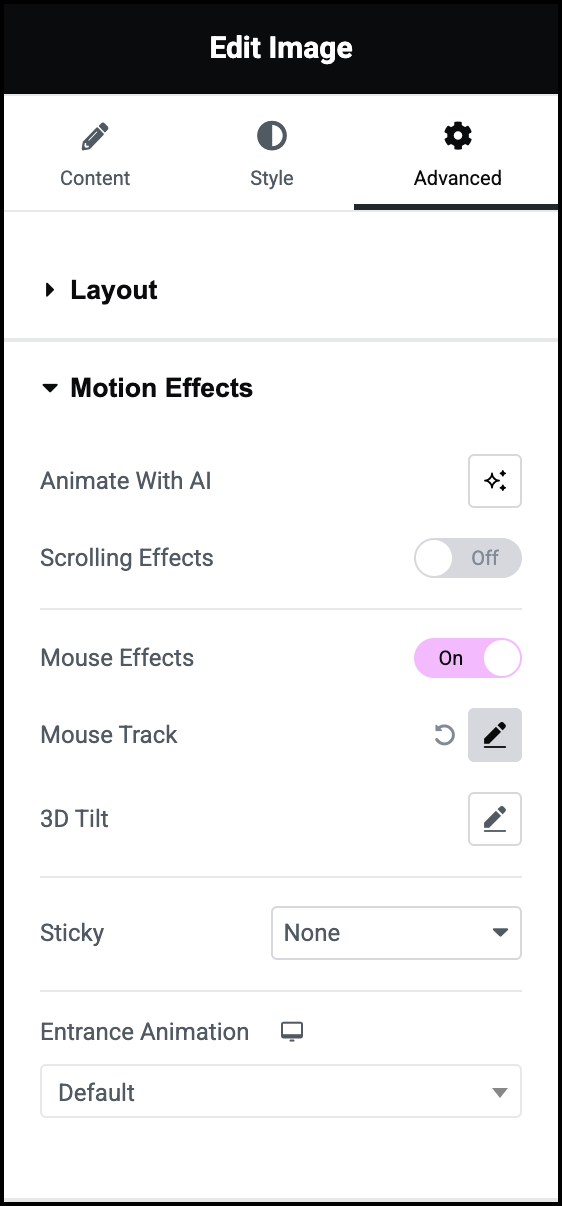
Nel pannello, puoi vedere che le opzioni necessarie sono selezionate.
L’elemento contiene l’effetto di movimento desiderato.
Note
Animate AI non funziona con gli effetti sticky e non può applicare impostazioni reattive.
Note
Animate with AI crea effetti utilizzando le impostazioni dell’Editor di Elementor. Non può creare effetti non supportati da queste impostazioni.

